提案や質問をフィードバックする(4/6) [-ニュースを見る]
スポンサードリンク
「ニュース」を操作中にトラブルに遭遇したり、こういう操作ができないといった提案をしたりする場合、「フィードバックの送信」機能を使ってマイクロソフトにメッセージを送ることができます。
操作は以下の通りです。
(1) ニュースの画面から をクリックします。
をクリックします。
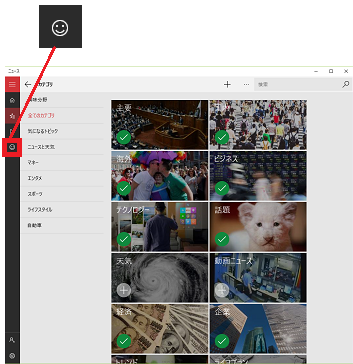
(※ Windowsフィードバックの画面が表示されます。)
(2) [新しいフィードバックを追加]ボタンをクリックします。
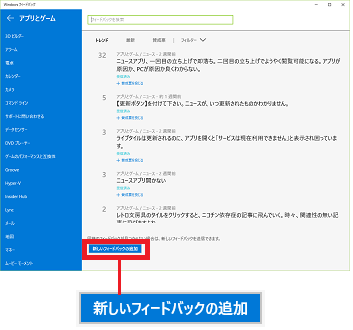
(3) フィードバックの種類(例:提案)を選択し、詳細の追加(フィードバックの内容)をキーボード入力し、カテゴリとサブカテゴリを選択し、最後に[フィードバックの投稿]ボタンをクリックします。
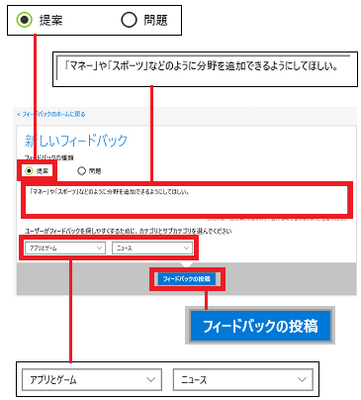
(4) 投稿が正しく送信できたら「ありがとうございます」画面が表示されますので、元の画面(Windowsフィードバックの画面)に戻るため、[戻る]ボタンをクリックします。
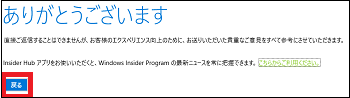
(5) Windowsフィードバックの画面で[ニュース]→[最新]をたどると、フィードバックした内容が表示されていることが確認できます。
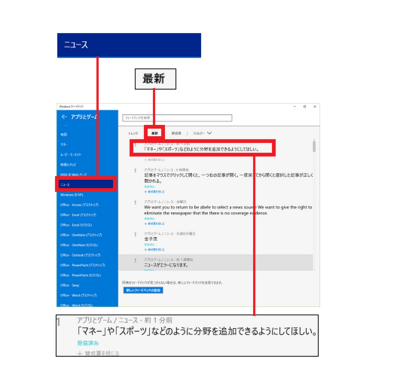
(※ 他のユーザーが送信したフィードバックの内容も閲覧できます。類似のフィードバックの内容なら[賛成票を投じる]をクリックします。)
【参考】
・フィードバックした内容はマイクロソフトおよび関連各位に送信され、共有され、今後の改善のために活用されるようです。
スポンサードリンク
「ニュース」を操作中にトラブルに遭遇したり、こういう操作ができないといった提案をしたりする場合、「フィードバックの送信」機能を使ってマイクロソフトにメッセージを送ることができます。
操作は以下の通りです。
(1) ニュースの画面から
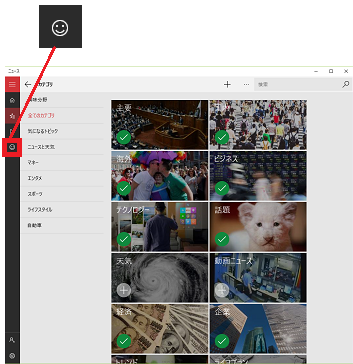
(※ Windowsフィードバックの画面が表示されます。)
(2) [新しいフィードバックを追加]ボタンをクリックします。
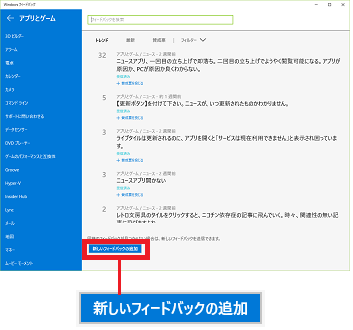
(3) フィードバックの種類(例:提案)を選択し、詳細の追加(フィードバックの内容)をキーボード入力し、カテゴリとサブカテゴリを選択し、最後に[フィードバックの投稿]ボタンをクリックします。
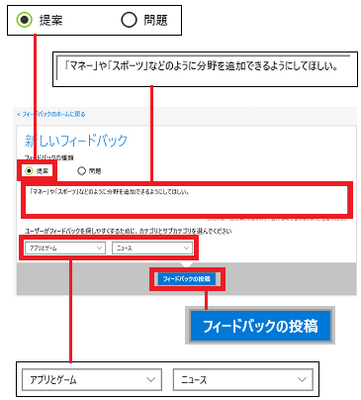
(4) 投稿が正しく送信できたら「ありがとうございます」画面が表示されますので、元の画面(Windowsフィードバックの画面)に戻るため、[戻る]ボタンをクリックします。
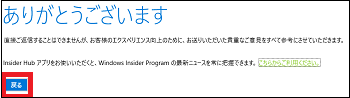
(5) Windowsフィードバックの画面で[ニュース]→[最新]をたどると、フィードバックした内容が表示されていることが確認できます。
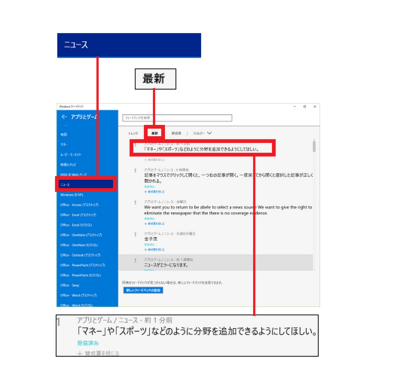
(※ 他のユーザーが送信したフィードバックの内容も閲覧できます。類似のフィードバックの内容なら[賛成票を投じる]をクリックします。)
【参考】
・フィードバックした内容はマイクロソフトおよび関連各位に送信され、共有され、今後の改善のために活用されるようです。
スポンサードリンク
2015-11-23 21:32
nice!(0)
コメント(0)
トラックバック(0)




コメント 0